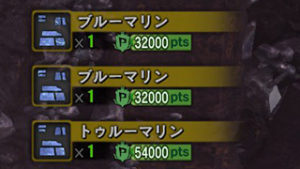PC版MONSTER HUNTER: WORLDで使用できるMod「MHW Transmog」を紹介します。
MHW Transmogは、能力や特性などはそのままに装備の外観だけを好みのものに変更きでるようにするModです。
以下でMHW Transmogの導入方法と使用方法などについて紹介をしていきます。
※この記事ではMHW Ver. 15.11.00を使用しています。
※Modの使用は自己責任です。
1 MHW Transmogの導入方法
1.1 準備
All Items in Shop for IceborneはNexus Modsというサイトで公開されています。
Nexus ModsからModをダウンロードするには、アカウントが必要になるので予め準備しておいてください。
1.2 MHW Transmogのダウンロード
MHW Transmog はNexus Modsの下記のリンク先からダウンロードできます。2021年2月時点での最新バージョンは1.6.6です。
https://www.nexusmods.com/monsterhunterworld/mods/43?tab=files
MAIN FILESにあるMANUAL DOWNLOADボタンをクリックしてファイルをダウンロードしてください。
1.3 MHW Transmogのインストール
ダウンロードが終わったら解凍します。
MHW TransmogはMHWTransmog.exeを実行するだけで機能するので、インストールの必要はありません。
1.4 MHW Transmogのアンインストール
ダウンロードまたは解凍したファイルを削除すれば元の状態に戻ります。
2 MHW Transmogの使用方法
ここからはMHW Transmogの使用方法についてです。
画像は古いバージョンのものを使用しているため、説明と異なっている場合もあるので注意してください。
また、Version 1.6.6では性別の変更はできなくなっています。
2.1 MHW Transmogの起動
ゲームを起動したらセーブデータを選択してロードします。
ロードが終ったらMHWTransmog.exeを実行します。
Please wait while we retrieve your data…という表示の後に、下の画像のようにPlease enter the character slot you wish to use: と表示されたら、ロードしたセーブデータの番号(一番上セーブデータなら1など)を入力してEnterキーを押します。
![]()
表示が下の画像のようなメインメニューに切り替わります。
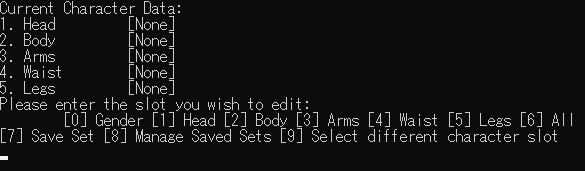
Current Character Dataには、MHW Transmogによって使用されている各部位の装備の番号が表示されます。
MHW Transmogを起動させた時点で、プレイヤーが重ね着装備を着ている場合はその番号が表示されます(ウルファの場合は250など)。
Noneまたは0となっている場合は、MHW Transmogによって装備の外観の変更が行われていないこと、またはプレイヤーがゲーム内で重ね着装備を何も着ていないことを意味します。
Please enter the slot you wish to edit: の後には1から9番の数字があり、1~6で装備の外観の変更、7で変更した外観の現在の組み合わせをアイテムセットとして保存、8で保存したセットの管理、9でキャラクター(セーブデータ)スロットの変更を行います。
2.2 性別の外観の変更方法
Version 1.6.6では性別の変更はできなくなっています。
性別の外観を変更するには、Please enter the slot you wish to edit: の後にGenderの0を入力してEnterキーを押します。
下の画像のように0.Maleと1.Femaleとあるように、男性に変更する場合は0、女性に変更する場合は1とEnter the desired value.の下に入力してEnterキーを押します。
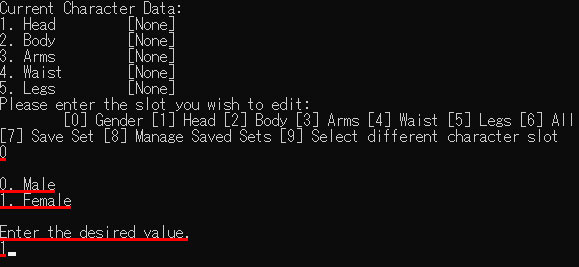
Successfully changed gender.と表示されたら、性別の外観の変更は完了です。
変更の結果は、マイハウスに入るなど一度ロードを挟むと反映されます。
元に戻すには、変更したときと同じ方法で元に戻します。
2.3 装備の外観の変更方法
2.3.1 装備の外観の変更方法
装備の外観を変更するにはPlease enter the slot you wish to edit: の後に、変更したい場所(Head、Body、Arms、Waist、Legs)の番号(1~5)、またはすべて(All)を一括で変更する6を入力してEnterキーを押します。
ここでは例として装備のすべてを「ハンターα」に変更していきます。
全てを変更するのでPlease enter the slot you wish to edit: の後にAllの6を入力してEnterキーを押します(下画像参照)。
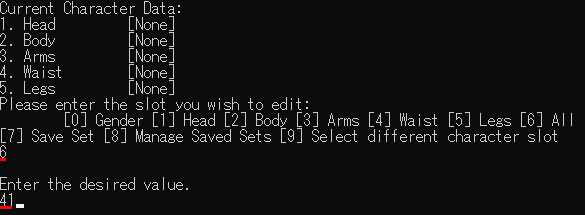
Enter the desired value.と表示されたら、下記のサイトの装備リストを参考にして、変更したい装備番号を入力します。
https://docs.google.com/spreadsheets/d/1wOyWUqXVsi3UAuEY666N_Yu9Veky6Fs6sE7ZfUB-k50/
ここでは「ハンターα」に変更したいので「Hunter’s α」のValueである41を入力してEnterキーを押します。
Successfully set armor.と表示されたら、装備の外観の変更は完了です。
変更の結果は、マイハウスに入るなど一度ロードを挟むと反映されます。
下の画像のようにCurrent Character Data: がNoneから41に変更されていることも確認してください。
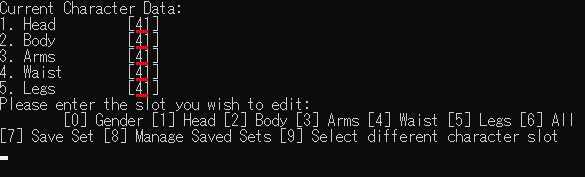
変更した装備の色の変更は、アイテムBOXの身だしなみを整える 〉重ね着装備の設定から、重ね着装備の色の変更と同じ方法で行うことが可能です。
2.3.2 変更した装備を元に戻す方法
元に戻すには、Enter the desired value.の後にnoneまたは0と入力してEnterキーを押します。
そのときCurrent Character Data: がNoneまたは0に戻っていることも確認してください。
プレイヤーがゲーム内で重ね着装備を着ている場合にNoneまたは0と入力してEnterキーを押すと、装備していた重ね着装備を外します。
2.4 変更した外観の組み合わせを保存する方法
2.4.1 保存
変更した外観の現在の組み合わせをいつでも呼び出せるように保存しておくには、Please enter the slot you wish to edit: の後にSave Setの7を入力してEnterを押します(下画像参照)。
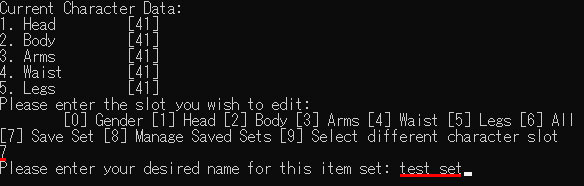
Please enter your desired name for this item set: と表示されたら、現在の外観の組み合わせをアイテムセット(item set)として名前を付けます。
ここでは名前をtest setとしてEnterキーを押します。
Saved.と表示され、保存が完了しました。
2.4.2 呼び出し
保存した外観の組み合わせを再度呼び出すには、Please enter the slot you wish to edit: の後にManage Saved Setの8を入力してEnterキーを押します。
表示が切り替わるとAvailable Sets: (使用可能なセット)に保存したtest setがあるのを確認できると思います(下画像参照)。
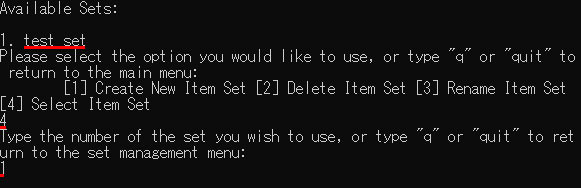
Please select …(1~4のオプションを選択するか、q/quitと入力してメインメニューに戻る)と表示されるので、Select Item Set(アイテムセットの選択)の4を入力してEnterキーを押します。
次に、Type the number …(アイテムセットの番号を入力するか、q/quitと入力してアイテムセットの管理画面に戻る)と表示されます。
保存したtest setは1. test setとなっているので、1と入力してEnterキーを押します。
Item Set applied successfully.と表示されたら、test setの呼び出しが完了しているので、qと入力してEnterキーを押してメインメニューに戻り、Current Character Data: が保存した装備の番号になっているか確認してください。
2.4.3 削除
保存したアイテムセットを削除したい場合には、Please enter the slot you wish to edit: の後にManage Saved Setの8を入力してEnterキーを押します。
下の画像のように表示が切り替わったら、Please select …の後にDelete Item Set(アイテムセットの削除)の2を入力してEnterキーを押します。
Type the number …の後に削除したいアイテムセットの番号、ここではtest setの番号の1を入力してEnterキーを押します。
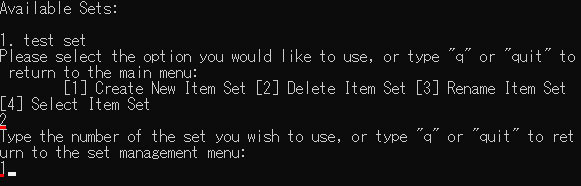
アイテムセットが削除されたので、下の画像のようにAvailable Sets: という表示がNo available sets.となります。

2.5 次回のゲーム起動時の挙動について
性別や装備の外観の変更後にゲームのセーブをした場合のみ、次回のゲーム起動時にも変更した外観は引き継がれます。この場合、MHW Costume Armorを起動させる必要はありません。
外観の変更後にセーブをしなかった場合、次回のゲーム起動時には外観は元に戻ります。